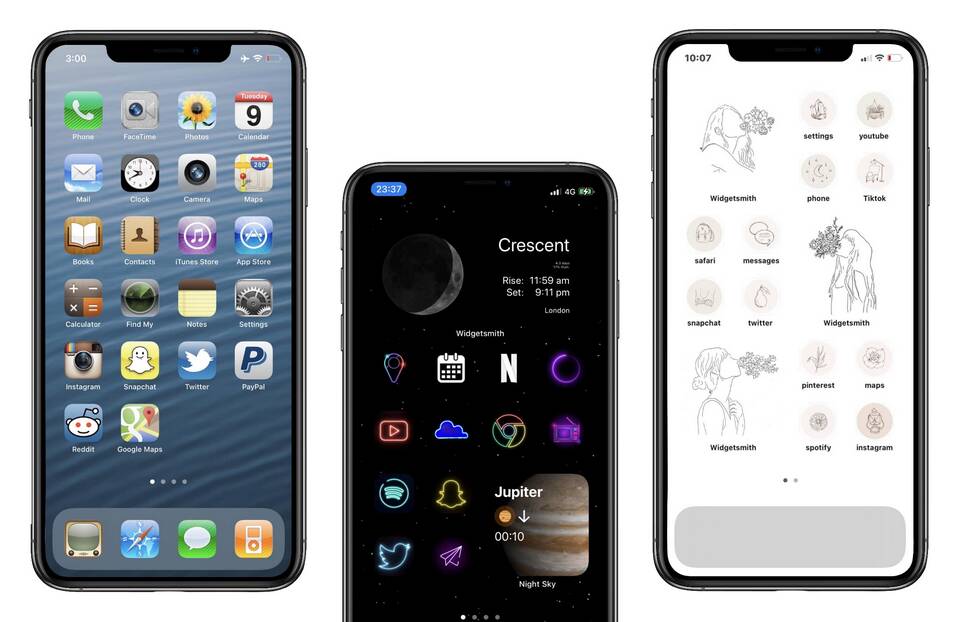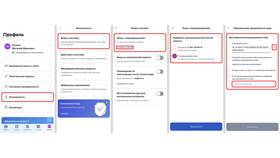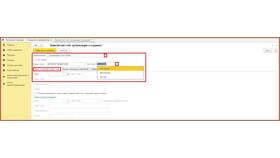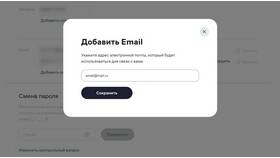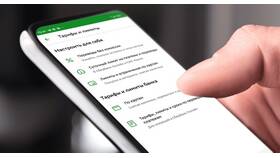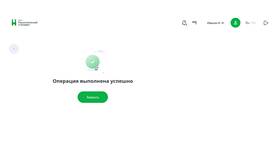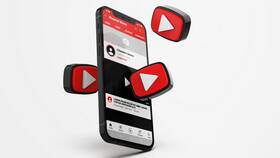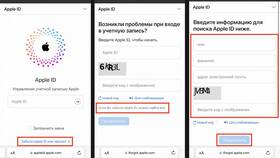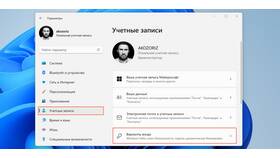Изменение стандартных значков приложений на iPhone требует использования специальных возможностей системы. В iOS нет встроенной функции смены иконок, но есть обходные методы.
Содержание
Способы изменения иконок на iOS
Использование приложения Shortcuts
| Шаг | Действие |
| 1 | Откройте приложение "Shortcuts" (установите из App Store при отсутствии) |
| 2 | Нажмите "+" для создания нового ярлыка |
| 3 | Выберите "Добавить действие" → "Открыть приложение" |
| 4 | Укажите нужное приложение |
| 5 | Нажмите "..." → "Добавить на экран Домой" |
Выбор и настройка новой иконки
- В меню добавления на экран выберите "Выбрать фото"
- Укажите изображение для новой иконки (рекомендуется 512×512 пикселей)
- Введите название для ярлыка (можно оставить пустым)
- Нажмите "Добавить" для размещения на главном экране
- Удалите оригинальную иконку (не удаляя само приложение)
Где найти иконки для замены
| Источник | Описание |
| App Store | Приложения с наборами иконок (Icon Themer, iSkin) |
| Интернет | Сайты с бесплатными наборами иконок в PNG |
| Создание своих | Графические редакторы (Photoshop, Canva) |
Особенности работы ярлыков
- При открытии приложения через ярлык появляется кратковременная всплывающая подсказка
- Оригинальное приложение остается установленным
- Ярлыки поддерживают темный режим
- Можно создавать тематические наборы иконок
Рекомендации по изображениям
- Используйте изображения с прозрачным фоном (PNG)
- Оптимальный размер - 512×512 пикселей
- Избегайте слишком сложных детализированных изображений
- Сохраняйте единый стиль для всех иконок
Альтернативные методы
- Использование профилей конфигурации (требуется Mac)
- Применение виджетов вместо иконок
- Установка тематических лаунчеров через TestFlight
- Джейлбрейк устройства (не рекомендуется)